Iklan
 GRUB atau GRand Unified Bootloader adalah bootloader yang biasanya dipasang oleh distribusi Linux di hard disk Anda. GRUB bertanggung jawab untuk menunjukkan kepada Anda menu yang memungkinkan Anda memilih sistem operasi tempat Anda ingin boot dan juga memungkinkan Anda mengubah dan mengontrol opsi booting.
GRUB atau GRand Unified Bootloader adalah bootloader yang biasanya dipasang oleh distribusi Linux di hard disk Anda. GRUB bertanggung jawab untuk menunjukkan kepada Anda menu yang memungkinkan Anda memilih sistem operasi tempat Anda ingin boot dan juga memungkinkan Anda mengubah dan mengontrol opsi booting.
Kekuatan luar biasa di tangan yang baik tetapi karena Anda mungkin tahu "dengan kekuatan besar datang tanggung jawab besar", jadi GRUB memungkinkan Anda untuk mengunci beberapa fitur dan mem-boot entri untuk memungkinkan hanya pengguna yang dituju melalui.
Ketika berbicara tentang keamanan dalam sistem komputer kita sering perlu menganalisis situasi yang ada dan memilih opsi yang sesuai. Jika Anda memiliki peretas yang mendapatkan akses fisik ke sistem komputer Anda, langkah-langkah keamanan GRUB tidak akan bertahan satu detik (tidak ada yang bisa dilakukan). Taruhan terbaik Anda dalam situasi seperti ini adalah menjaga hard drive terenkripsi, atau jika hard drive Anda dapat dilindungi kata sandi, gunakan opsi itu.
Namun, sebagian besar dari kita tidak perlu khawatir tentang peretas dengan akses fisik seperti halnya kerabat dan teman kita yang tidak begitu paham komputer yang mengutak-atik sistem. Untuk itulah kami memiliki kata sandi login (mereka tidak cukup aman untuk peretas, percayalah!), Dan itulah situasi di mana Anda sebaiknya menggunakan fitur keamanan GRUB.
Ini juga merupakan praktik yang baik untuk melindungi kata sandi entri mode pemulihan karena dapat digunakan oleh pengguna mana pun untuk mendapatkan akses root.
Fitur keamanan GRUB memungkinkan Anda mengunci pengeditan opsi boot yang diakses dengan menekan tombol ‘e’ dan memungkinkan Anda untuk melindungi kata sandi yang dipilih atau semua entri boot.
Ikuti langkah-langkah di bawah ini untuk melihat cara melindungi kata sandi entri GRUB:
- Nyalakan terminal. Tipe Grub dan tekan enter. Prompt akan berubah menjadi sesuatu seperti 'grub>'.
- Memasukkan md5crypt di prompt GRUB. Ketikkan kata sandi saat diminta dan tekan enter. Perintah akan mengembalikan kata sandi Anda yang dienkripsi sebagai hash md5. Anda akan membutuhkan ini jadi buatlah catatan atau salin ke clipboard.
- Sekarang kita perlu mengedit /boot/grub/menu.lst mengajukan. Anda disarankan untuk membuat cadangan file sebelum mengeditnya jika terjadi kesalahan.
- Masukkan baris kata sandi –md5 sebelum baris yang berbunyi: "BEGIN AUTOMAGIC KERNEL LIST" (sebenarnya itu hanya perlu dilakukan sebelum entri menu boot, sehingga Anda dapat menulisnya di mana saja selama itu sebelum mereka).
- Jika Anda menyimpan file saat ini tanpa pengeditan lebih lanjut, Anda akan mengunci pengeditan interaktif di GRUB. Administrator atau dalam hal ini Anda harus menekan tombol ‘p’ dan memasukkan kata sandi yang benar untuk mengakses opsi lanjutan ini.
- Jika selain Anda ingin mengunci entri menu tertentu sehingga siapa pun yang tidak mengetahui kata sandi yang benar tidak dapat mem-boot ke sistem operasi itu, Anda harus menambahkan kata tersebut. mengunci dengan sendirinya pada baris yang terpisah tepat setelah spesifikasi judul untuk setiap entri di menu.
- Lain kali siapa pun mencoba untuk memilih entri menu yang dikunci dia akan diminta untuk memasukkan kata sandi sebelum dia dapat boot ke sistem operasi yang sesuai.
- Untuk mengunci entri mode pemulihan, yang terbaik adalah mengubah saluran lockalternative = false untuk lockalternative = true. Ini akan mengunci semua entri mode pemulihan di masa depan juga walaupun Anda memperbarui kernel.
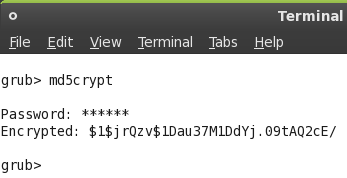


Fitur keamanan apa yang Anda gunakan untuk mengamankan sistem Anda? Sudahkah Anda mengenkripsi hard drive Anda? Atau apakah Anda menggunakan kata sandi BIOS? Beri tahu kami di komentar. Lihat juga cara menambahkan latar belakang khusus ke menu GRUB Cara Membuat Splashimage Kustom Untuk GRUB Baca lebih banyak
Jelajahi lebih lanjut tentang: Layar Booting, Enkripsi, Bootloader GRUB, Kata sandi, Ubuntu.
hotgeek
24 Desember 2014 pukul 15:08
Ini tidak berfungsi jika Anda memiliki mesin dual-boot dengan EFI diaktifkan.
Balasanmasuk akal
15 Oktober 2009 pada jam 4:57 pagi
Terima kasih telah berbagi dengan kami. Sangat informatif dan menarik... terus posting: D
BalasanJames yang ke-1
6 Oktober 2009 jam 10:56 pagi
Dua komentar:
1. Varun Kashyap, sang penulis, menjelaskan dengan jelas bahwa hal ini untuk mencegah calon keluarga dan teman calon guru mengacau di tempat yang tidak Anda inginkan. Ini tentu saja tidak untuk mencegah seorang cracker yang berpengetahuan untuk masuk.
2. Dia juga membuatnya cukup jelas untuk melakukan beberapa cadangan cerdas sebelum masuk ke ini.Pekerjaan yang baik...
Balasan-
delhi
9 April 2009 jam 12:48 pagi
Pak saya menghadapi satu masalah. jika saya boot maka saya akan mendapatkan pesan kesalahan
seperti Kesalahan 32: Harus diautentikasi
Tekan tombol apa saja untuk melanjutkan...Balasanvickey
28 Mei 2009 jam 7:29 pagi
Periksa kata sandi yang Anda masukkan. Saya pikir kesalahan mewakili itu.
Balasan
-
hydtech
23 Februari 2009 pukul 14:29
hmm, bagaimana jika seseorang berhasil mem-bypass atau mengganti bootloader Grub? maka kunci kata sandi tidak masalah.
Balasan-
JBu92
27 Februari 2009 pukul 17:39
Sebenarnya, ini jauh lebih sederhana dari itu, Anda cukup menekan e (saya pikir itu w, mana yang memungkinkan Anda untuk mengedit opsi boot) dan menghapus baris kata sandi. Seandainya saya tahu bahwa SEBELUM saya mengacaukan hash md5 saya (lupa $, lol).
BalasanJBu92
6 Maret 2009 jam 9:14 pagi
Itu berfungsi jika Anda memasukkan kata sandi pada setiap entri, lagipula, saya tidak yakin apakah itu berfungsi dengan fitur kunci.
Balasan
-